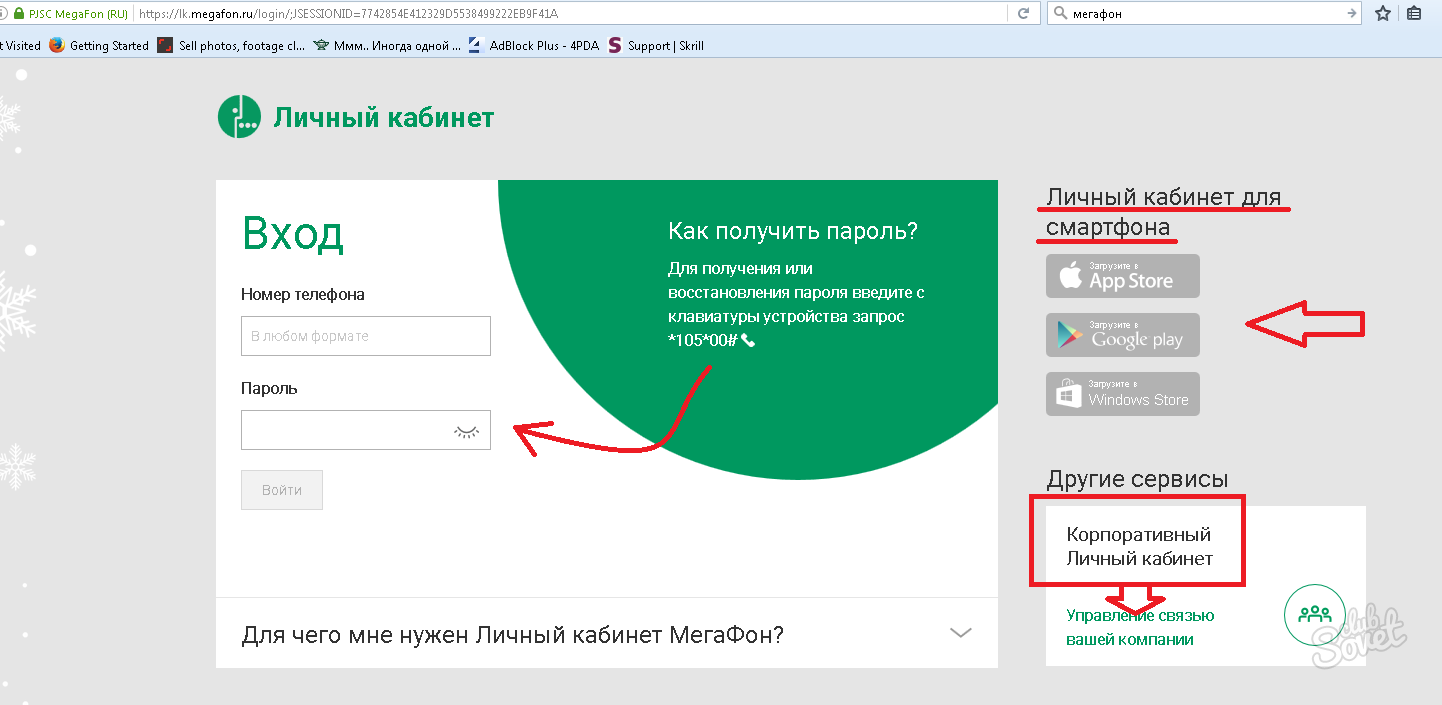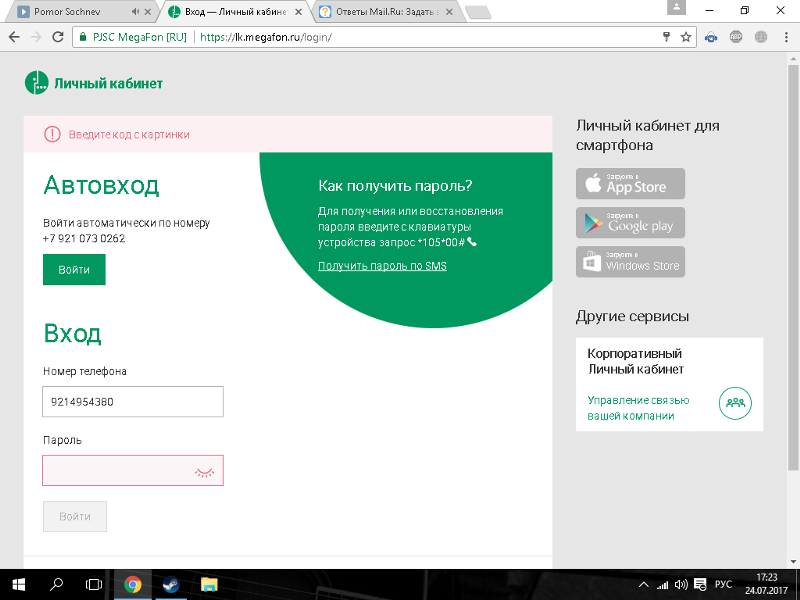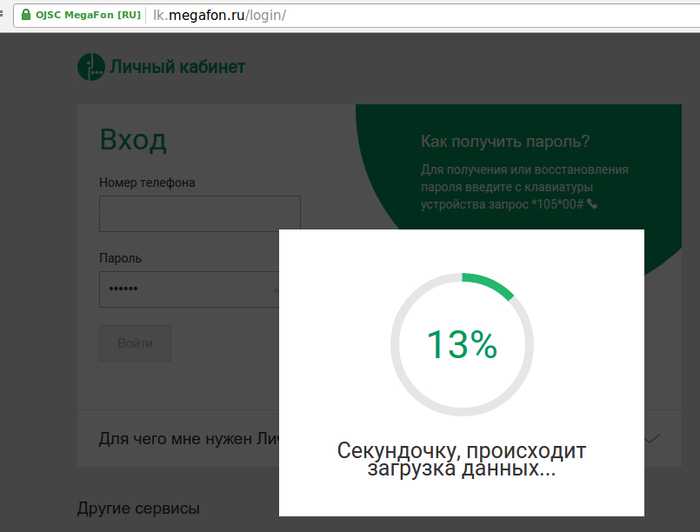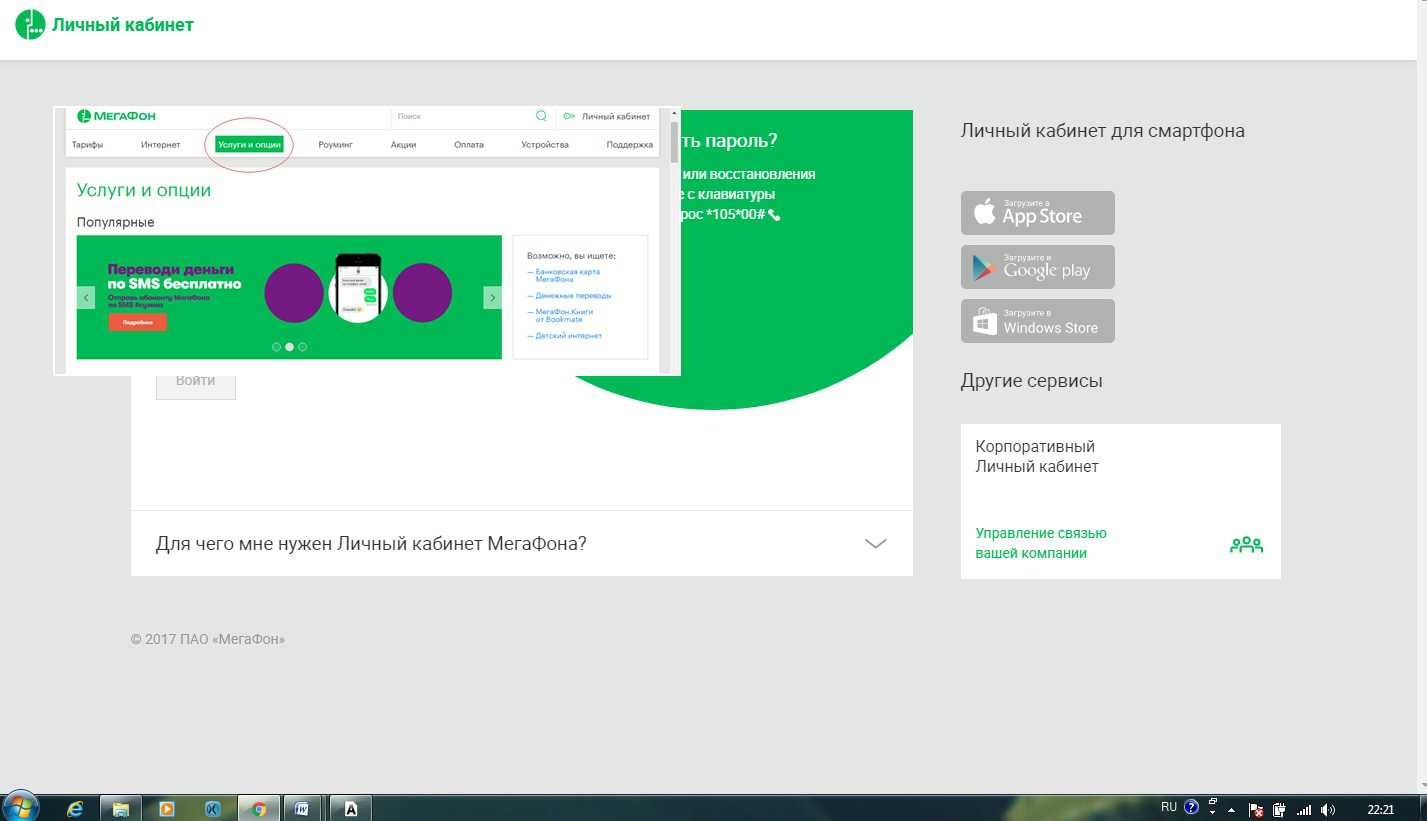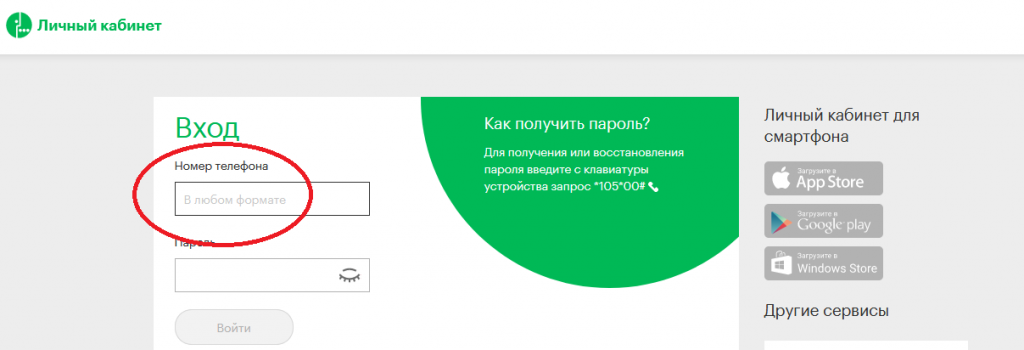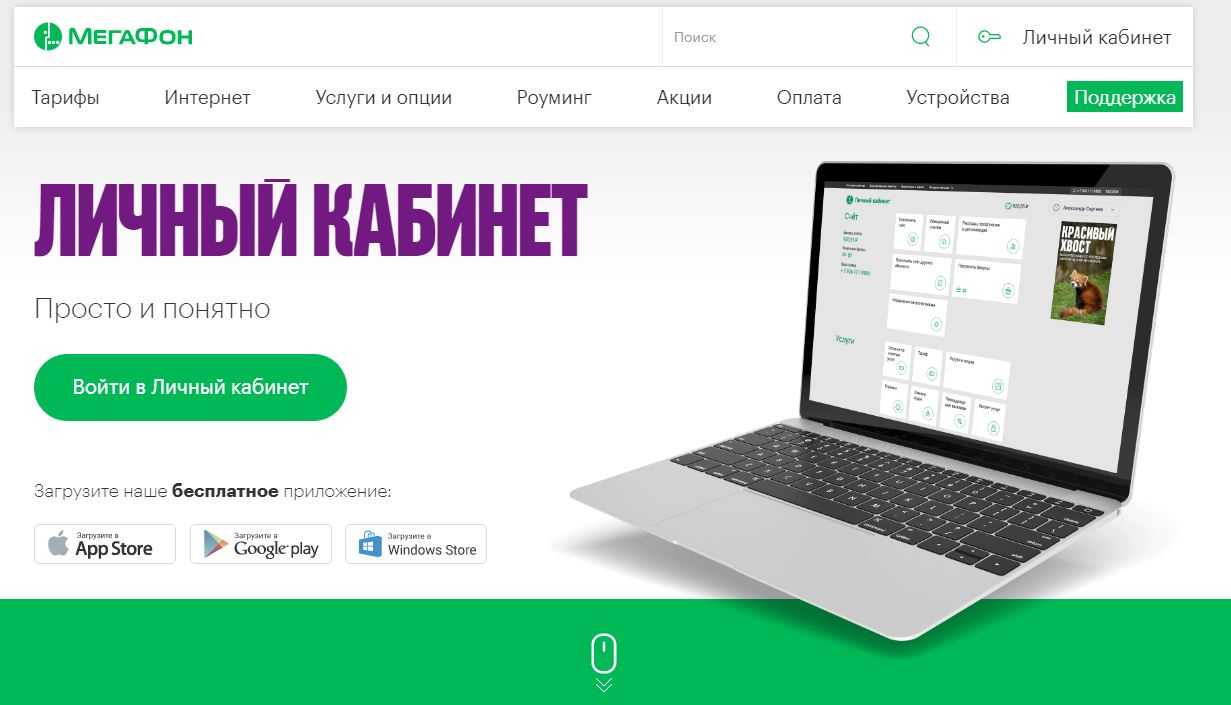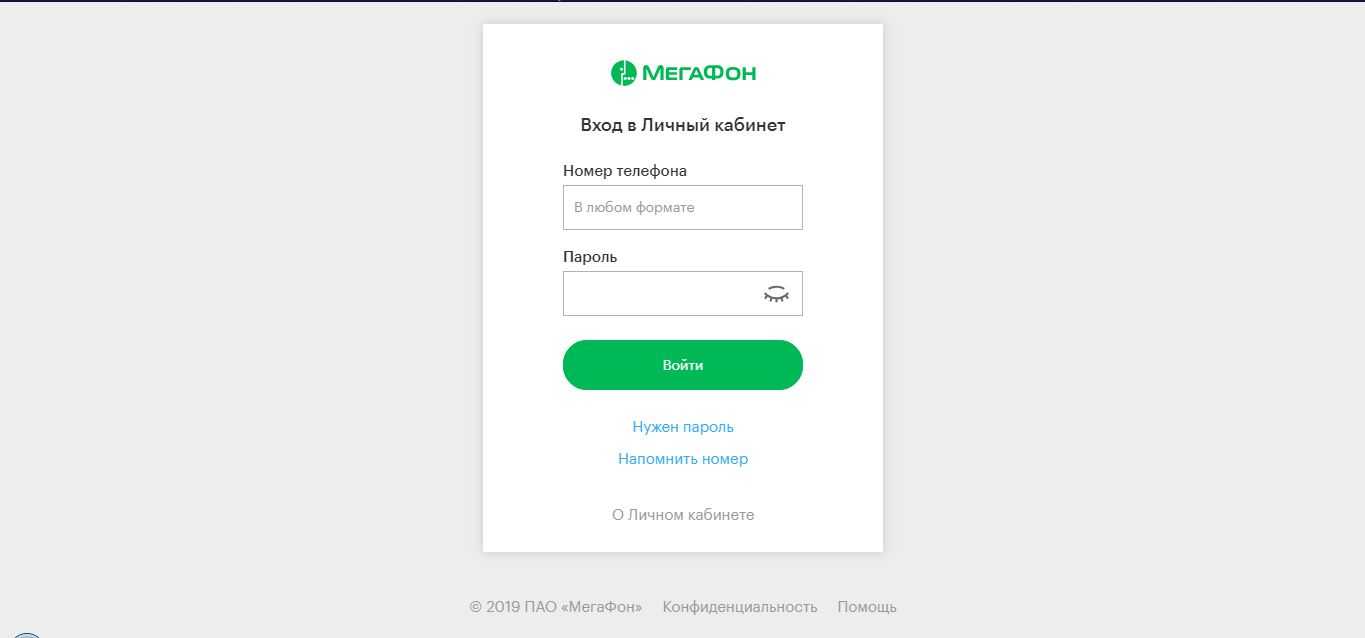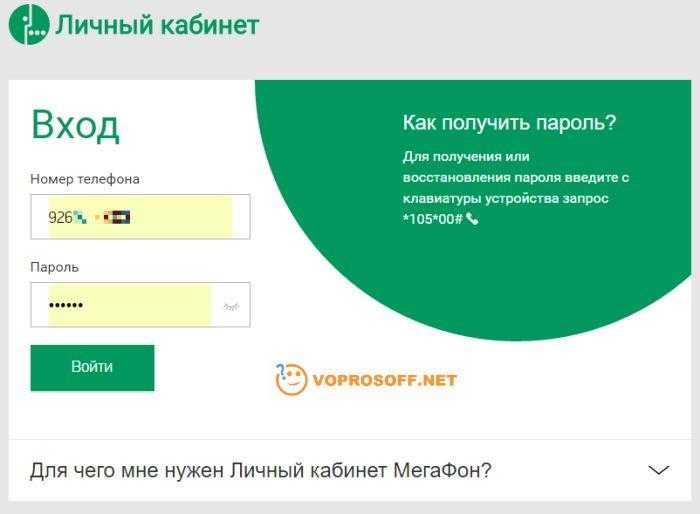Как войти в Личный кабинет МегаФон – начинаем с регистрации
Человеку, решившему впервые познакомиться с сервисом, нужно зайти в личный кабинет МегаФон. Это элементарные азы, и начинаются они с обычной авторизации, которая не отнимет у вас много времени и сил. Авторизоваться может каждый, у кого есть: активная сим-карта, мобильное устройство, интернет. Данных средств вполне достаточно. Некоторые пользователи еще используют персональный компьютер или ноутбук, другие – планшет, третьи – обходятся модемом либо роутером.
Регистрация ЛК происходит на официальном веб-ресурсе оператора, а именно на странице авторизации. Заходим на https://moscow.megafon.ru. Находим справа значок ключика, рядом с которым видим Личный кабинет. Жмем на него. Перед нами открывается страница авторизации, где предложено 2 способа входа в аккаунт. Рассмотрим каждый отдельно.
Обзор
Если вы уже понимаете, как попасть в ЛК, необходимо разобраться в доступных функциях. Сделаем краткий обзор опций и возможностей. На главной странице вы увидите три больших блока:
- Счет;
- Услуги;
- Поддержка.
Разберем каждый более подробно.
Поддержка
В этом разделе вы можете:
- Написать в службу поддержки, чтобы рассказать о неполадках и получить ответ на свой вопрос;
- Открыть вкладку настройки.
![]()
Внутри «Настроек» вам доступны такие возможности:
- Управление переадресацией;
- Управление паролем;
- Смена личных данных;
- Установка автоматического платежа;
- Привязка банковских карт;
- Просмотр журнала действий;
- Установка способа получения чеков.
Никак не получается зайти в ЛК? Забыли пароль? Не переживайте, для помощи в решении этой проблемы у нас есть отдельная статья, в которой мы подробно описываем, как же узнать пароль от личного кабинета Мегафон.
Услуги
Внутри блока «Услуги» вам доступны такие функции:
- Подключение переадресации;
- Установка замены гудка;
- Управление сервисом ТВ от оператора;
- Роуминг;
- Возможность увидеть остатки по пакетам минут/СМС/интернета;
- Данные о тарифе;
- Доступные для подключения/отключения опции.
![]()
Счет
Внутри блока «Счет» пользователи могут воспользоваться такими услугами:
- Пополнение баланса;
- Получение обещанного платежа;
- Просмотр информации о расходах;
- Перевод денег;
- Управление автоматическими платежами;
- Способы траты накопленных бонусов;
- Просмотр персональных предложений;
- Создание виртуальной карты, привязанной к счету мобильного.
![]()
Теперь вы знаете, как происходит вход в личный кабинет Мегафон и какие возможности он предоставляет.
Если у вас останутся какие-либо вопросы, позвоните по номеру 8 800 550 0500 . Круглосуточная поддержка клиентов поможет вам в сложной ситуации, специалист даст подробные и грамотные разъяснения по любому вопросу.
Далее читайте другую нашу статью про очень полезную услугу — Мегафон детализация.
Также, советуем посмотреть видео на эту тему:
Как авторизоваться?
Когда пользователя Мегафон интересует, как войти в личный кабинет, нужно пару минут свободного времени посвятить изучению данной инструкции. Чтобы получить доступ ко всем указанным услугам, необходимо пройти нетрудную процедуру авторизации на официальном сайте.
Для этого следует выполнить несколько шагов:
Если с двумя первыми шагами вопросов возникнуть не должно, то третий пункт требует пояснений. Ввести номер телефона не составит труда, а вот чтобы узнать пароль, нужно совершить еще ряд действий.
Итак, чтобы узнать собственный пароль, необходимо:
- Ввести на мобильном устройстве USSD запрос *105*00#.
- Получить СМС с паролем.
- Ввести полученный код в форму на сайте.
- Получить доступ к сервису самообслуживания посредством кнопки “Войти”.
Все это довольно несложно. На выполнение вышеперечисленных действий уйдет порядка пяти минут.
Данный метод универсален для физических лиц. Другое дело, если нужно знать информацию корпоративному клиенту о личном кабинете. Мегафон поясняет, как войти туда на официальном сайте. Этот случай предполагает, что после нажатия на меню «Личный кабинет» пользователь увидит сверху справа страницы «Другие сервисы», а после нажатия на «Корпоративный Личный кабинет» появится форма, требующая выбрать регион. После чего откроется поле, куда также следует ввести логин и пароль для авторизации. Данные предоставить могут только сотрудники консультативного центра компании Мегафон. Для этого клиенту необходимо обратиться в офис организации с письменным заявлением либо позвонить по номеру Центра обслуживания корпоративных клиентов 8 (800) 550-0555.
Для чего нужен Личный кабинет Megafon?
Сразу развенчаем миф, что сервис самообслуживания неудобен для использования. Новый ЛК прост и интуитивно понятен по сравнению со старым Личным кабинетом Мегафона. Вся самая важная информация, как то: абонентский номер, состояние баланса, остатки по подключенным пакетам размещена сразу на главной странице.
Навигация в сервисе самообслуживания упрощена донельзя. Пройдемся по разделам и посмотрим какие функции доступны абонентам.
Раздел «Счет»
![]()
Отображает информацию о вашем лицевом счете и всех услугах, так или иначе связанных с платежами и денежными переводами:
Помимо перечисленных возможностей разделе «Счет» предоставлена информация о персональных предложениях, скидках и акциях оператора. Здесь же можно заказать цифровую карту для интернет-платежей.
Раздел «Услуги»
![]()
Показывает остатки трафика, минут и SMS в подключенных пакетах. Здесь же можно узнать условия и стоимость вашего тарифа, посмотреть какие услуги подключены и отказаться от них, либо подключить другие.
Самые востребованные услуги оператора вынесены отдельно, их не нужно искать в огромном списке всех доступных опций. Это услуги «Замени гудок», «Мегафон ТВ», переадресация вызовов и опции для выгодного роуминга.
Перейдя на вкладку «Тариф», можно не только узнать свой тарифный план, но и перейти на другой.
Раздел «Поддержка»
![]()
Онлайн-чат со службой поддержки — самая полезная функция Интернет-помощника. Специалисты клиентской службы консультируют абонентов круглосуточно, и ответа редко приходится ждать дольше 10 минут.
В разделе «Настройки» можно:
- проверить и отредактировать свои личные данные;
- включить автоматический вход в систему самообслуживания, без запроса пароля;
- настроить автоплатеж;
- привязать банковскую карту;
- подключить к Личному кабинету другой номер Мегафона (если на вас оформлено несколько сим-карт);
- настроить переадресацию вызовов.
Возможности личного кабинета Мегафон
Авторизация в личном кабинете Мегафон позволяет:
- Вести контроль своих расходов.
- Получать выписку (детализацию) по своему счету.
- Настраивать авто пополнение.
- Оплачивать услуги.
- Контролировать остатки по пакетам услуг.
- Изменять тарифный план.
- Использовать бонусы.
- Обращаться в службу поддержки.
Контроль расходов и детализация счета
Контролировать расходы в личном кабинете Мегафон просто. Есть несколько вариантов отслеживания расходов:
- Живой баланс.
- Детализация по счету.
Все подключения осуществляются через меню «Услуги» раздел «Услуги и опции».
![]()
- Живой баланс доступен для абонентов, пользующихся разными тарифными планами, в том числе и корпоративным клиентам.
- После совершения операции (звонок, отправка сообщение и т.д.) на экране высвечивается остаток средств.
- Перед подключением лучше проверить совместимость своего телефона с программным обеспечением.
- Возможности подключения описаны на сайте www.megafon.ru в разделе описания услуги.
- Подключение проводится в личном кабинете во вкладке «Услуги и опции»:
- В открывшемся окне пройти во вкладку «Все услуги».
- Найти Живой баланс и нажать на кнопку сбоку «Подключить».
![]()
- Также можно подключить Живой баланс, отправив короткое сообщение *134*1#.
Корпоративные клиенты подключиться к опции могут только после подачи заявления в офис компании или, направив его через личный кабинет меню «Сервис-Гида».
Внимание! Услуга предоставляется платно. Цена в сутки составляет 1,5 рубля
Списание ежедневно.
- Детализацию счета можно заказать за разный промежуток времени (до полугода) через сервисы личного кабинета Мегафон.
- Заходим в меню таким же способом.
- Выбираем раздел «Расходы, пополнения и детализация».
- Во вкладке «Расходы» выбираем «Детализация» и проходим четыре шага: период, формат документа, способ доставки и заказ.
- Если вы заказываете детализацию, чтобы структурировать информацию, лучше выбрать формат Excel. Если надо просто распечатать документ, выбирайте формат PDF.
![]()
Внимание! Первая заявка бесплатная. Последующие запросы будут платные
В каждом регионе устанавливается свой тариф (от 3 рублей за сутки).
![]()
Пополнение счета и автоплатеж
- Через главную страницу личного кабинета Мегафон можно быстро пополнить баланс своего сотового телефона, нажав на меню «Пополнить счет».
- Внутри откроется заявка, в которой уже будут автоматически внесены некоторые данные: номер телефона, сумма в размере 100 руб. (ее можно изменить).
![]()
После нажатия на «Далее» откроется страница, на которой необходимо внести информацию по банковской карте, с которой произойдет списание. Если карта уже привязана к аккаунту, вы увидите все сведения по ней.
Пользователи могут подключать опцию автоматического пополнения счета. Сделать это можно в личном кабинете Мегафона, пройдя в меню «Управление автоплатежами».
![]()
В открывшемся окне кликнуть по кнопке «Добавить». Заполняем анкету:
- Ввести название платежа (например, «Мой Мегафон»). Он будет отражаться в СМС оповещении от банка при списании денег.
- Внести номер телефона. Здесь можно вносить данные и своего номера, и любого другого абонента Мегафон.
- Привязать карту, с которой будет регулярно списываться сумма.
- По умолчанию стоит сумма в 100 руб. Ее можно изменить.
- Выбрать сумму баланса, при которой будут зачисляться деньги с карты.
![]()
Изменять вносимые данные или создать новый автоплатеж можно в меню «Управление платежами».
![]()
Контроль остатков по пакетам
Контролировать остатки минут, СМС или интернет-трафика важно. Сделать это просто через личный кабинет Мегафон
Зайдя на главную страницу личного кабинета, опуститься до раздела «Услуги». В нем выбрать меню «Остатки по пакетам услуг».
![]()
Отображается вся информация:
Как подключить личный кабинет МегаФон
У компании МегаФон личный кабинет называется «Сервис-Гид». Для входа в него потребуется изначально выполнить несколько этапов:
- Зарегистрироваться;
- Получить пароль;
- Авторизоваться.
Следует заметить, что у личного кабинета есть два типа для использования:
- Корпоративный;
- Для физических лиц.
В данном обзоре рассматривается кабинет для физических лиц.
После того как клиент попадет на страницу кабинета потребуется пройти процедуру регистрации и получить пароль. Для авторизации нужен только телефонный номер и пароль. Получить пароль можно несколькими способами:
- Следует отправить сервисный запрос. Для этого на телефоне нужно ввести*105*00#. После ввода нужно совершить звонок и ожидать входящего сообщения. В смс будет указан пароль для авторизации.
- Еще пароль можно получить если отослать цифры 00 по телефону 000110. После пересылки придет сообщение с паролем.
- Также можно набрать по короткому номеру 0505 и действовать согласно указаниям робота. Потребуется зайти в раздел с тарифными планами и услугами, далее потребуется самому придумать пароль или получить его в случайном порядке.
Когда есть пароль, можно начинать процесс авторизации. Для этого следует на странице авторизации написать номер телефона и полученный пароль, после чего нажать на кнопку входа. Теперь откроется кабинет и можно будет управлять мобильным телефоном, а именно счетом, опциями, тарифами, а также узнавать информацию по остаткам пакетных услуг.
![]()